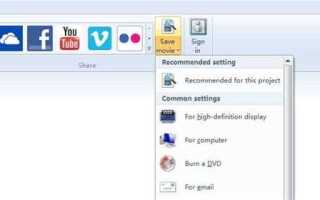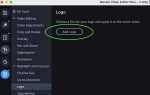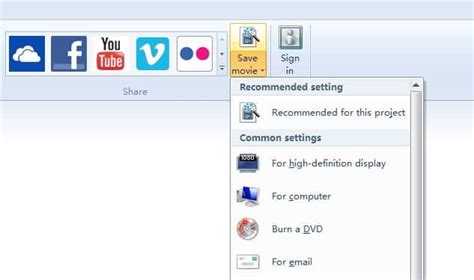
Windows Movie Maker, несмотря на свой возраст, остаётся доступным и удобным инструментом для базового редактирования видео, в том числе формата MP4. Для большинства пользователей он представляет собой идеальное решение для обрезки, объединения и добавления простых эффектов, не требуя сложных настроек и дополнительных программ. В этой статье мы рассмотрим, как эффективно работать с файлами MP4 в Movie Maker, раскрывая ключевые возможности программы и предоставляя чёткие шаги для выполнения различных задач.
Шаг 1: Импортирование видео – первый и обязательный шаг. Чтобы начать редактирование, нужно добавить видеофайл в проект. Для этого откройте Movie Maker, нажмите на кнопку «Добавить видео» или просто перетащите MP4-файл в рабочую область. Программа поддерживает прямое добавление файлов без необходимости конвертирования в другие форматы, что упрощает процесс работы с видео.
Шаг 2: Основные операции с видео – Movie Maker позволяет выполнить множество базовых действий с видеофайлом. Например, для обрезки видео достаточно выделить нужный фрагмент и использовать функции «Обрезать» или «Удалить». Для более точной работы с длинными видео применяйте функции «Поделить» или «Соединить», чтобы разделить или объединить части видео.
Шаг 3: Добавление эффектов и переходов – для улучшения визуальной части видео Movie Maker предлагает простые эффекты, такие как затухание, переходы между кадрами и цветовые фильтры. Вы можете добавить эти элементы через вкладку «Эффекты» и «Переходы». Чтобы сделать видео более динамичным, комбинируйте несколько эффектов, но не перегружайте ими картину, чтобы сохранить естественность.
Редактирование видео mp4 в Windows Movie Maker: инструкция
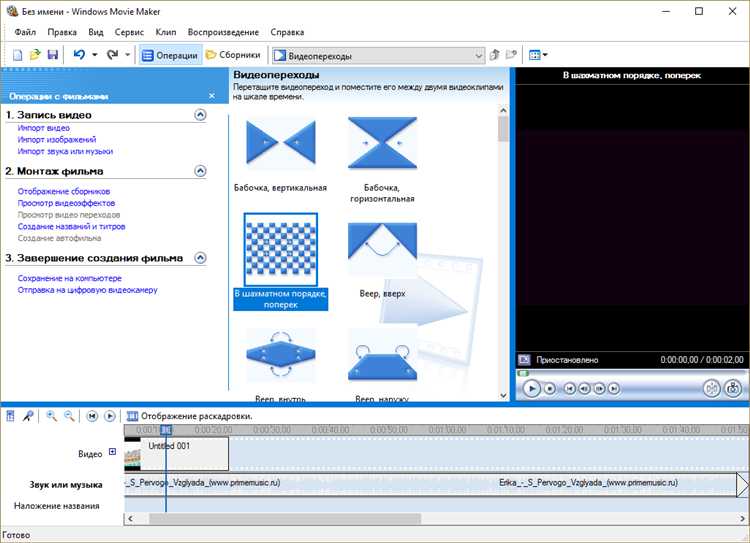
Windows Movie Maker поддерживает работу с форматом MP4, что позволяет редактировать видео без дополнительных программ. Для начала, откройте программу и загрузите видеофайл. Чтобы импортировать видео, выберите «Добавить видео» в главном меню и найдите нужный файл на компьютере.
После загрузки видео вы увидите его на временной шкале. Для обрезки или удаления ненужных фрагментов, выделите нужный участок, затем используйте инструмент «Разделить», который делит видео на части. Для удаления фрагмента нажмите на разделенную часть и выберите «Удалить».
Чтобы добавить эффекты или переходы, выберите вкладку «Анимации». Здесь доступны различные визуальные эффекты, которые можно применять к отдельным фрагментам видео. Вы можете также установить продолжительность эффектов, просто перетащив ползунок на временной шкале.
Для вставки текста в видео, перейдите на вкладку «Заголовки» или «Подписи». Введите нужный текст и настройте его положение и стиль. Вы можете использовать различные шрифты, размеры и цвета, а также добавлять анимацию для текста.
После завершения редактирования, чтобы сохранить видео в нужном формате, выберите «Сохранить фильм». Windows Movie Maker позволяет экспортировать видео в форматах, совместимых с большинством платформ, включая MP4. Просто выберите нужное качество и нажмите «Сохранить».
Не забывайте о том, что для экспорта видео в высоком качестве лучше выбрать опцию «Сохранить фильм в высоком качестве» или настроить разрешение вручную.
Как импортировать видео mp4 в Windows Movie Maker
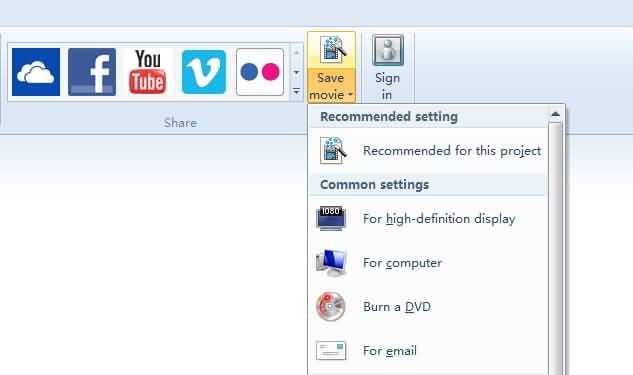
Для того чтобы импортировать видео в формате mp4 в Windows Movie Maker, выполните следующие шаги:
1. Откройте программу Windows Movie Maker. Если у вас нет ярлыка на рабочем столе, используйте поиск в меню «Пуск» для быстрого доступа.
2. После запуска программы, в верхней панели выберите вкладку «Главная» и нажмите кнопку «Добавить видео и фотографии». Это откроет проводник Windows.
3. Перейдите в папку, где находится ваше mp4-видео. Выберите нужный файл и нажмите кнопку «Открыть». Важно, чтобы файл не был поврежден и поддерживался форматом mp4, так как другие форматы могут не поддерживаться в старых версиях Movie Maker.
4. Видеофайл автоматически добавится в проект. Вы увидите его на временной шкале. После этого вы сможете продолжить редактирование видео, добавлять эффекты, титры и музыку.
5. В случае проблем с импортом, проверьте, что файл не поврежден, и убедитесь, что у вас установлены все необходимые кодеки. В некоторых случаях может потребоваться установить дополнительные компоненты, такие как K-Lite Codec Pack, чтобы обеспечить поддержку различных форматов видео.
Таким образом, импортировать mp4 видео в Windows Movie Maker легко и быстро, если следовать этим шагам.
Как обрезать видео в Windows Movie Maker
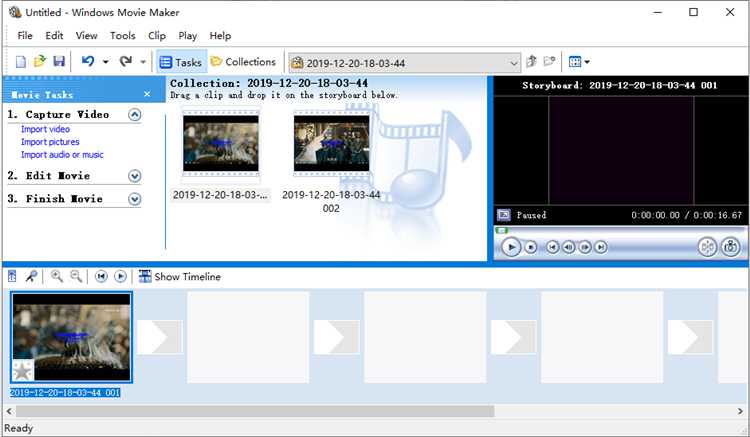
Чтобы обрезать видео в Windows Movie Maker, откройте программу и загрузите видеофайл, который хотите редактировать. Для этого нажмите на кнопку «Импортировать видео» и выберите нужный файл.
После загрузки видео перетащите его на временную шкалу. Чтобы обрезать его, установите ползунок на начало или конец фрагмента, который хотите удалить. На панели инструментов выберите кнопку «Обрезать». Появятся два маркера: один для начала, другой для конца. Подведите их к точкам, где хотите начать и завершить видео.
После того как маркеры установлены, нажмите на кнопку «Применить». Выбранная часть будет удалена, и оставшийся видеофрагмент будет сохранён. Чтобы сохранить изменения, выберите «Сохранить проект» или экспортируйте готовое видео в нужном формате, используя функцию «Сохранить фильм».
Кроме того, вы можете использовать функцию «Отменить» для возврата к предыдущим действиям, если ошиблись при обрезке.
Как добавить текст и титры в видео mp4
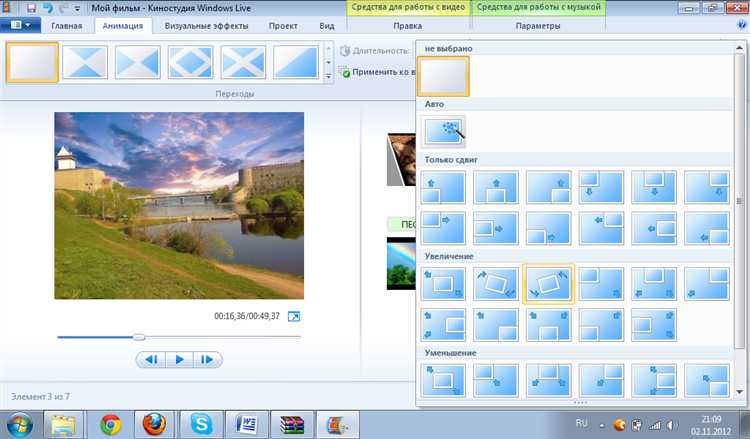
Для добавления текста и титров в видео mp4 в Windows Movie Maker следуйте этим шагам:
- Запустите Windows Movie Maker и импортируйте ваше видео. Для этого нажмите на кнопку «Добавить видео и фотографии» и выберите нужный файл.
- Перетащите видео на временную шкалу в нижней части экрана.
- Чтобы добавить текст, выберите момент на временной шкале, где должен появиться титр. Затем перейдите в раздел «Аннотации» в верхней панели инструментов.
- В разделе «Аннотации» выберите один из предложенных вариантов текста. Щелкнув по нужному, вы добавите текст на видеотрек.
- После этого отредактируйте текст: выберите его на видео, затем введите свой текст в поле, расположенном на правой панели. Вы можете настроить шрифт, размер и цвет текста.
- Для более сложных титров используйте эффекты анимации. Для этого выберите текст на видео и перейдите в раздел «Анимация». Выберите один из эффектов появления или исчезновения текста.
- Если вы хотите изменить продолжительность появления текста, перетащите его на временной шкале, увеличив или уменьшив его длительность.
- Для титров, которые должны появляться в начале или в конце видео, добавьте текст в соответствующие места на временной шкале. Также можно использовать функцию «Титры в начале/конце», которая автоматически добавляет титры на первые и последние несколько секунд видео.
- Когда текст или титры расположены правильно, нажмите «Сохранить фильм», чтобы экспортировать готовое видео.
Проверяйте итоговый результат, чтобы убедиться в правильности размещения текста и титров, а также в их читаемости на фоне видео.
Как изменить громкость и добавить музыку к видео
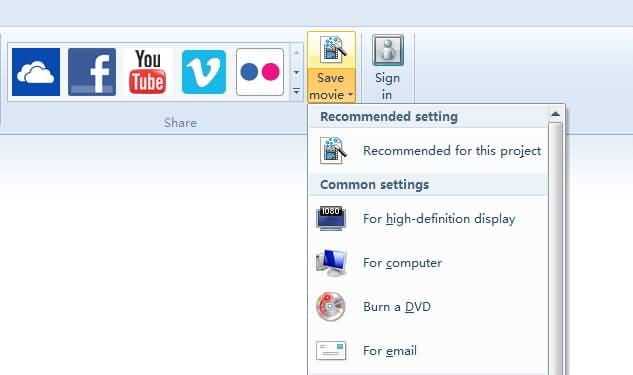
Откройте проект в Windows Movie Maker и выберите видеоклип на шкале времени. Щелкните правой кнопкой мыши по клипу и выберите “Громкость видео”. Перед вами появится ползунок – переместите его влево для уменьшения громкости оригинального звука или вправо для увеличения. Учитывайте, что полное отключение громкости может понадобиться, если вы планируете заменить оригинальное аудио музыкальным сопровождением.
Для добавления музыки нажмите кнопку “Добавить музыку” на верхней панели. Выберите аудиофайл в формате MP3, WMA или WAV. После добавления звуковая дорожка появится под видеорядом. Чтобы задать точку начала воспроизведения музыки, перетащите дорожку в нужное место шкалы времени. При необходимости обрежьте аудиофайл, щелкнув по нему правой кнопкой мыши и выбрав “Обрезать”.
Для регулировки громкости музыки выделите звуковую дорожку, нажмите “Громкость музыки” и установите уровень так, чтобы музыка не перекрывала речь в видео (если она сохранена). Используйте функцию “Плавное появление” и “Плавное затухание” для более аккуратного звучания в начале и конце трека.
Проверьте результат в режиме предварительного просмотра и при необходимости скорректируйте баланс между оригинальным звуком и добавленной музыкой. После завершения редактирования сохраните проект или экспортируйте готовое видео.
Как применить эффекты и фильтры к видео
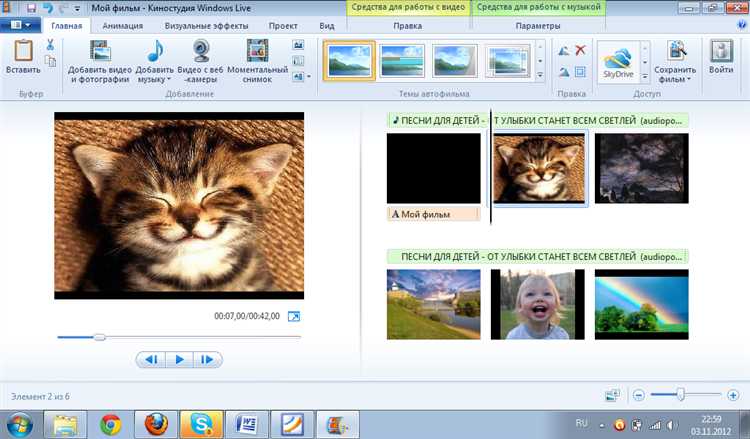
Windows Movie Maker позволяет добавлять визуальные эффекты для изменения внешнего вида видеофрагментов. Чтобы применить эффекты и фильтры, выполните следующие действия:
- Откройте проект или импортируйте MP4-файл, перетащив его на шкалу времени.
- Выделите нужный клип на временной шкале, щелкнув по нему один раз.
- Перейдите во вкладку «Визуальные эффекты» в верхнем меню программы.
В панели эффектов отобразится галерея доступных фильтров. Чтобы применить нужный:
- Наведите курсор на эффект – видео отобразится с предварительным просмотром.
- Щелкните по эффекту левой кнопкой мыши – он будет немедленно применён к выделенному клипу.
Для добавления нескольких эффектов:
- Выберите клип.
- Нажмите кнопку «Добавить эффекты» в нижней части вкладки.
- В открывшемся окне выберите несколько фильтров, используя Ctrl или Shift, и нажмите «Добавить».
Часто используемые эффекты:
- Черно-белый – преобразует цветное изображение в монохромное.
- Размытие – смягчает изображение, подходит для фоновых сцен.
- Сепия – придаёт тёплый винтажный оттенок.
- Увеличение контраста – усиливает различие между светлыми и тёмными участками.
- Плавный переход – используется для постепенного появления или исчезновения изображения.
Для удаления эффекта:
- Выделите клип.
- Нажмите «Добавить эффекты».
- Выделите ненужный фильтр в правом списке и нажмите «Удалить».
После настройки эффектов рекомендуется просмотреть результат на шкале предварительного просмотра и внести коррективы при необходимости.
Как сохранить отредактированное видео в нужном формате

После завершения редактирования нажмите кнопку «Файл» в левом верхнем углу и выберите пункт «Сохранить фильм». Откроется список предустановленных профилей экспорта.
Для сохранения в формате MP4 выберите пункт «Для компьютера». Этот вариант создаёт файл с расширением .mp4 и кодеком H.264, который обеспечивает хорошее качество при разумном размере файла.
Если необходимо изменить разрешение или соотношение сторон, нажмите «Создать собственные параметры». Укажите нужные значения ширины, высоты, частоты кадров и битрейта. Например, для Full HD укажите 1920×1080, 30 кадров в секунду и битрейт от 8000 до 10000 Кбит/с.
Сохраните созданный профиль и примените его для экспорта. Выберите место на диске, задайте имя файла и нажмите «Сохранить». Movie Maker начнёт рендеринг, по завершении вы получите файл в нужных параметрах.
Если требуется формат не MP4, используйте внешний конвертер после экспорта. Movie Maker напрямую сохраняет только в MP4 и WMV.
Вопрос-ответ:
Можно ли редактировать файлы MP4 напрямую в Windows Movie Maker?
Windows Movie Maker не всегда корректно открывает файлы MP4, так как поддержка формата зависит от установленных кодеков. Если видео не воспроизводится или не импортируется, стоит установить дополнительный набор кодеков, например, K-Lite Codec Pack. Также можно предварительно переконвертировать видео в формат WMV с помощью бесплатных программ-конвертеров, таких как Any Video Converter или Format Factory.
Какие действия можно выполнять с MP4 видео в Windows Movie Maker?
После того как файл MP4 успешно импортирован, пользователю становятся доступны базовые функции редактирования: обрезка начала и конца, разделение на фрагменты, наложение текста, переходов и простых визуальных эффектов. Также можно добавить фоновую музыку и сохранить готовый проект в нужном качестве. Программа не поддерживает продвинутую цветокоррекцию или работу со слоями, но для начальных задач её возможностей достаточно.
Как сохранить отредактированное MP4-видео в нужном формате?
После завершения редактирования нужно нажать кнопку «Сохранить фильм» и выбрать подходящий пресет — например, «Для компьютера» или «Высокое разрешение». Movie Maker сохранит файл в формате WMV, а не MP4. Если нужен именно MP4, можно использовать стороннюю программу для конвертации. Некоторые версии Movie Maker, особенно более поздние, могут сохранять и в MP4 напрямую, но это зависит от сборки программы и операционной системы.
Почему звук и видео могут не совпадать после импорта MP4 в Windows Movie Maker?
Несовпадение звука и видео чаще всего связано с проблемами кодеков. Movie Maker плохо справляется с некоторыми вариантами сжатия аудио и видео в формате MP4. Чтобы избежать таких ошибок, рекомендуется конвертировать исходный файл в формат WMV перед импортом. Это позволяет программе стабильнее обрабатывать файл без рассинхронизации аудио и видео.
Есть ли возможность ускорить или замедлить видео в Windows Movie Maker?
Да, такая возможность есть. Для этого нужно выделить нужный видеоклип на шкале времени, затем перейти во вкладку «Редактирование» и выбрать нужную скорость в выпадающем меню «Скорость». Можно увеличить или уменьшить скорость воспроизведения в пределах от 0.125x до 64x. Это позволяет, например, создать эффект замедленного движения или наоборот — ускоренной съёмки.